wps文件打开是空白 WPS表格打开excel格式文件后没有数据显示
近日一些用户反馈称,在使用WPS文件打开时,却发现文件内容为空白,或者在WPS表格打开Excel格式文件后,却无法显示任何数据,这种情况引发了用户的困惑和不满。作为一款常用的办公软件,WPS应该能够顺利打开各种格式的文件,并正确显示其中的内容。出现这样的问题,无疑给用户的工作和学习带来了不便。为什么会出现这样的情况呢?是软件本身存在问题,还是用户在使用过程中出现了操作失误?下面将对这个问题展开探讨。
方法如下:
1.首先,我们用WPS表格打开这个发生错误的空白文档,如图所示

2.然后点击左上角“WPS表格”的标志(一般是绿色显示的),在弹出的菜单栏中点击“备份与恢复”---在弹出的子菜单栏中点击“备份管理”,如图所示
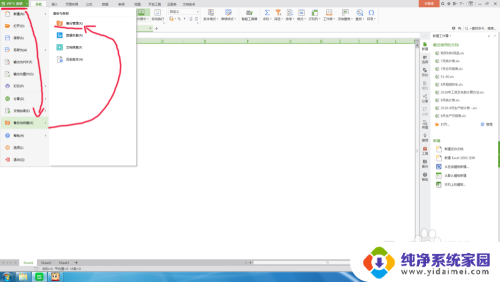
3.右手边会显示“备份管理”的列表,我们在这里点击“查看其它备份”按钮
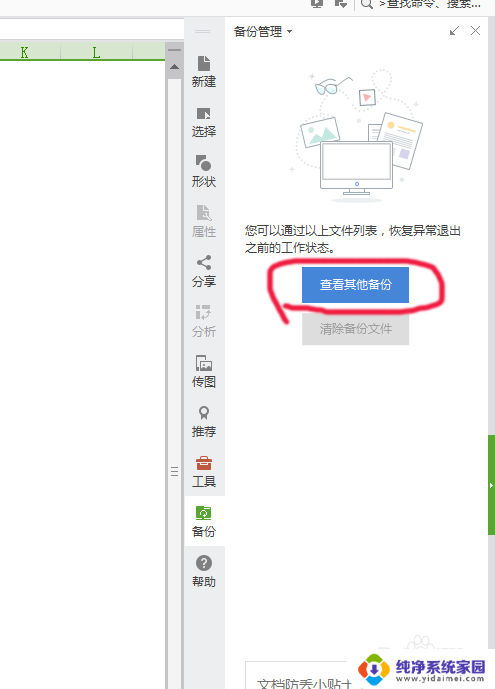
4.然后会弹出WPS表格平时自动备份的保存路径窗口,一般是保存在BACKUP文件夹下。这些文件都是备份文件,我们找到要恢复的文件,如图所示。
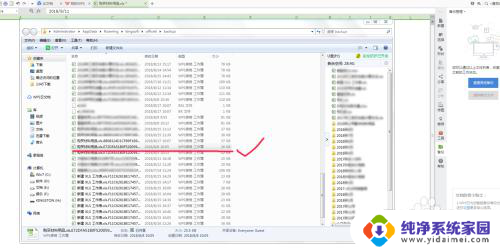
5.到这里就完成了,如图所示,全部恢复过来了,不再是空白文档了,然后我们再另存为一下文件就行了。

6.加时补充另外两种方法:“wps文件打开是空白”如下
在第一步中眼尖的读者可能已经注意到,我们点击左上角“WPS表格”的标志(一般是绿色显示的)。在弹出的菜单栏中点击“备份与恢复”---在弹出的子菜单栏“备份管理”的下面有两个选项:“数据恢复”和“文档恢复”,其实这两个也是可以恢复上述空白文档的,只不过这两个选项是要收费的,所以。。。。。。你懂的哈。
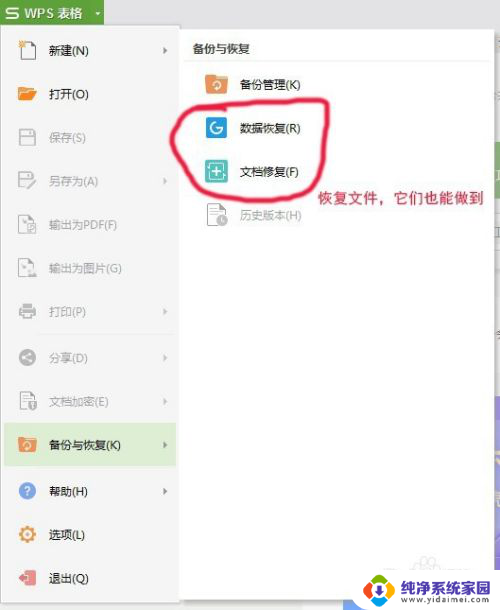
7.能够从备份中恢复文档,除了WPS表格的功劳外。值得我们注意的一点是,我发现好多人把这个备份功能给关闭掉了,因为平时在操作中老是自动备份,一会影响工作,二如果电脑慢、文件大容量的话会备份好长时间,那要把工作停下来才行。有利也有弊,大家权衡选择吧。
备份文档的设置如下:
点击左上角“WPS表格”的标志(一般是绿色显示的)--单击“选项”---在弹出的“选项”对话框左侧的列表中点击“备份设置”,右边就能设置备份的信息了。大家要注意了,默认情况下是框选“启用智能备份”的,所以你不懂操作没关系,自动备份是默认模式的,你希望要备份的话就不用管这部份操作了。
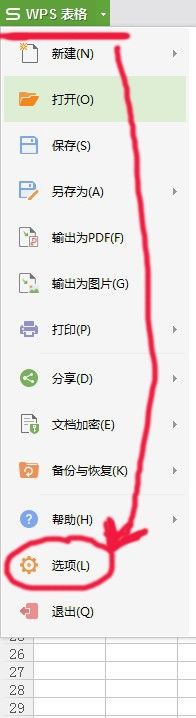
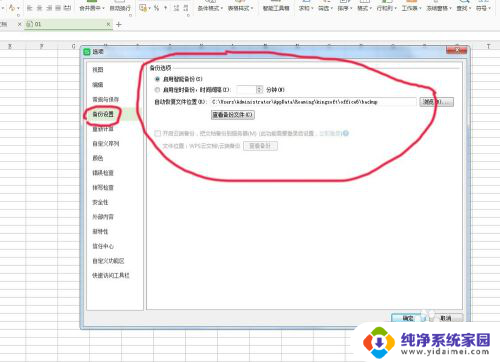
以上就是wps文件打开是空白的全部内容,碰到同样情况的朋友们赶紧参照小编的方法来处理吧,希望能够对大家有所帮助。
wps文件打开是空白 WPS表格打开excel格式文件后没有数据显示相关教程
- excel打开不显示表格 Excel文档打开后没有数据显示的原因
- wps打开xlsx文件显示空白 如何解决WPS表格打开excel文件出现空白页的问题
- wps表格打开了什么都没有怎么回事 wps表格打开但没有数据
- excel打开空白不显示内容格子都没有 Excel电子表格打开是灰色空白怎么办解决方法
- wps打开软件没有表格 wps打开软件没有表格怎么办
- wps打开没有数据 wps打开文件没有数据
- wps表格生成的pdf是空白的为什么 为什么wps表格生成的pdf文件没有数据
- wps表格打开时显示在试图打开文件时错误 wps表格打开文件遇到错误怎么处理
- excel重新打开数据格式乱了 excel保存后表格格式乱了怎么办
- excel表格怎么不显示表格 Excel文档打开后没有显示工作表格的原因
- 笔记本开机按f1才能开机 电脑每次启动都要按F1怎么解决
- 电脑打印机怎么设置默认打印机 怎么在电脑上设置默认打印机
- windows取消pin登录 如何关闭Windows 10开机PIN码
- 刚刚删除的应用怎么恢复 安卓手机卸载应用后怎么恢复
- word用户名怎么改 Word用户名怎么改
- 电脑宽带错误651是怎么回事 宽带连接出现651错误怎么办